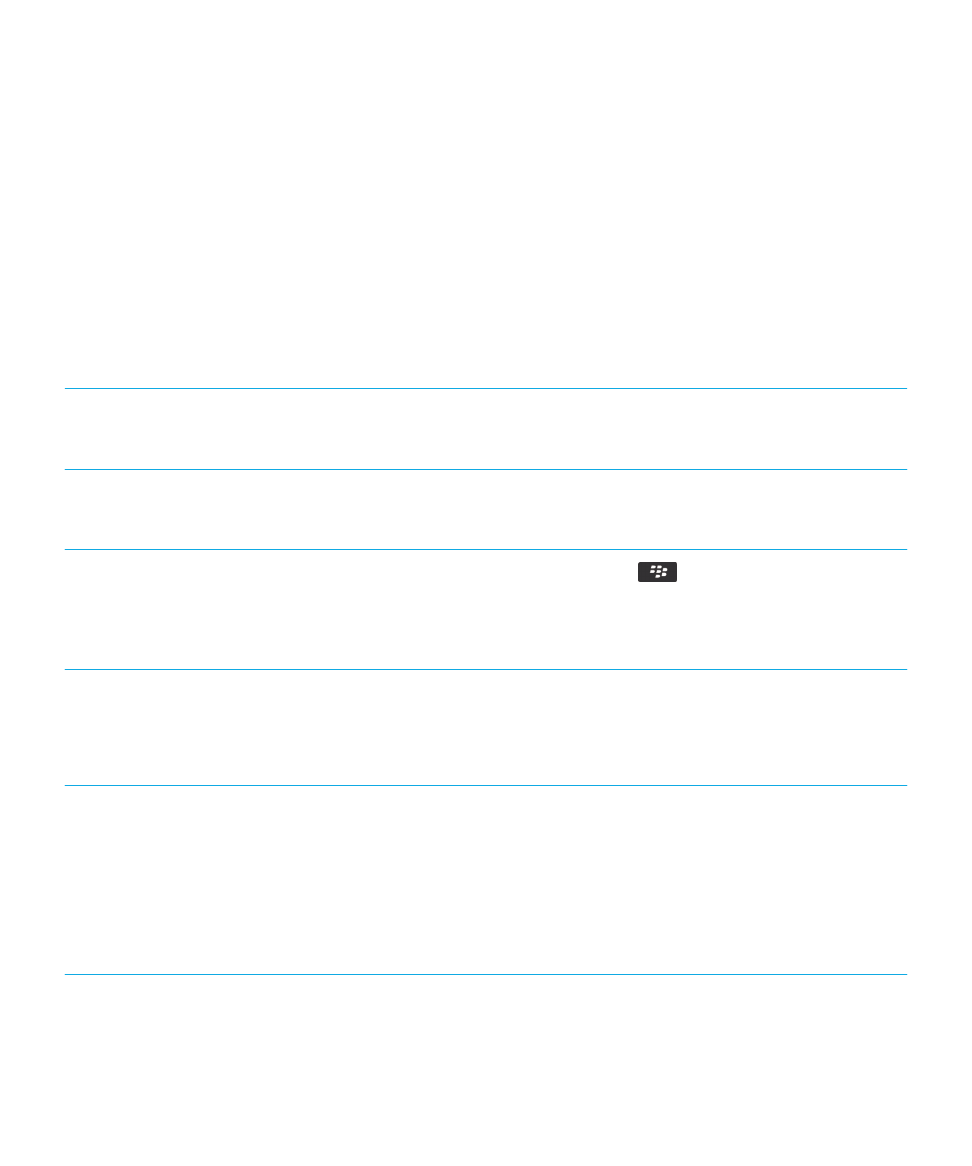
Conseils : simplification de certaines
tâches
Pour des instructions complètes, cliquez sur les liens sous Voir aussi à la fin de cette rubrique.
Accédez aux options souvent utilisées, définir l'alarme,
afficher des notifications et activer ou désactiver des
connexions réseau.
Mettez les zones en haut de l'écran d'accueil en
surbrillance et cliquez dessus.
Consulter toutes les applications et tous les dossiers sur
l'écran d'accueil ou réduire le panneau et afficher le papier
peint.
Dans la barre de navigation, cliquez sur Tous.
Passer à une autre application.
Maintenez la touche
enfoncée. Cliquez sur une
application.
Remarque: Il est possible que l'autre application soit
toujours en cours d'exécution en arrière-plan.
Ouvrir une application avec une touche programmable.
Appuyez sur une touche programmable située sur le côté
de votre smartphone BlackBerry.
Remarque: Vous pouvez personnaliser l'application qui
s'ouvre à l'aide d'une touche programmable.
Utiliser les barres d'outils.
Les barres d'outils sont disponibles dans la plupart des
applications. Elles s'affichent au bas de l'écran. Par
exemple, vous pouvez cliquer sur des icônes dans la barre
d'outils de la liste des messages pour rapidement effectuer
une recherche dans la liste des messages, composer un e-
mail et supprimer un message sélectionné. Pour afficher la
description d'une icône de barre d'outils, maintenez votre
doigt appuyé sur l'icône.
Utiliser les menus contextuels.
Les menus contextuels proposent les actions courantes
actuellement disponibles. Ils s'affichent au centre de
l'écran. Par exemple, vous pouvez utiliser le menu
Guide de l'utilisateur
Conseils et raccourcis
47
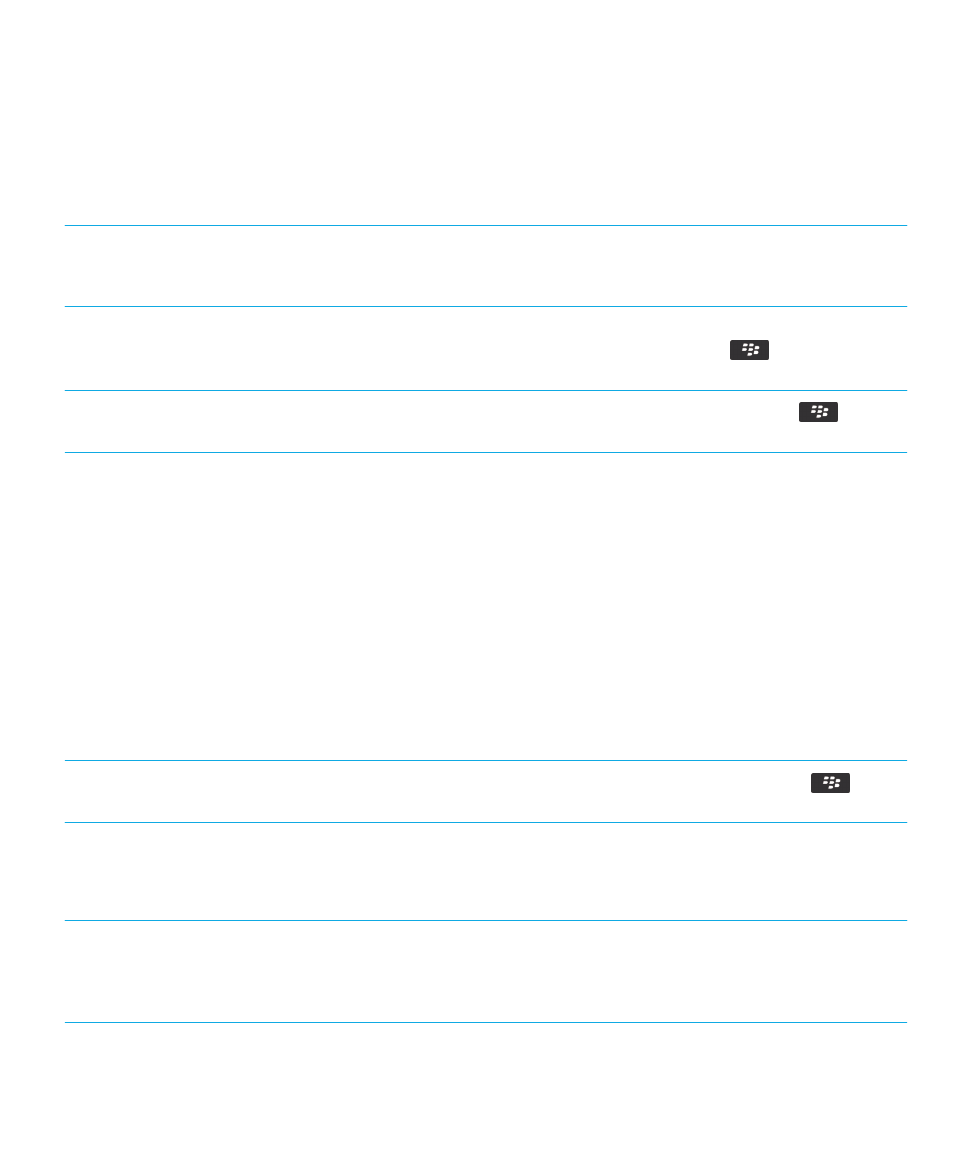
contextuel d'un message pour l'archiver, le transférer ou y
répondre. Pour ouvrir un menu contextuel, maintenez le
doigt appuyé sur l'écran ou sur le pavé tactile. Pour
sélectionner une commande, appuyez sur l'icône ou sur le
pavé tactile.
Passer aux affichages Favoris, Multimédia,
Téléchargements et Fréquent.
Sur l'écran d'accueil, mettez Tout en surbrillance sur la
barre de navigation et faites glisser votre doigt vers la
gauche ou vers la droite.
Ajouter une application à l'affichage Favoris.
Sélectionnez une application sur l'écran d'accueil ou dans
un dossier. Appuyez sur la touche
> Marquer
comme favori.
Modifier des options de l'écran d'accueil, telles que le
papier peint.
Sur l'écran d'accueil, appuyez sur la touche
>
Options.
Informations associées
Modifier l'effet d'une saisie sur l'écran d'accueil,
Affecter une application à une touche programmable,
232
Passer à une autre application sans fermer l'application en cours d'exécution en arrière-plan,
257